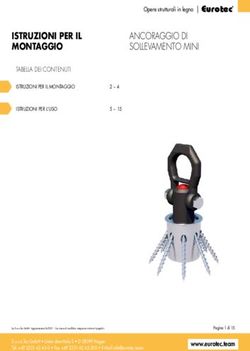Stampanti HP Designjet serie L26500/ - L26100 Manuale di manutenzione e risoluzione dei problemi
←
→
Trascrizione del contenuto della pagina
Se il tuo browser non visualizza correttamente la pagina, ti preghiamo di leggere il contenuto della pagina quaggiù
© 2013 Hewlett-Packard Development Note legali Marchi
Company, L.P.
Le informazioni contenute nel presente Microsoft® e Windows® sono marchi registrati
documento sono soggette a modifica senza negli Stati Uniti d'America di proprietà di
preavviso. Microsoft Corporation.
Le sole garanzie per prodotti e servizi HP sono
esposte in modo esplicito nelle allegate
dichiarazioni di garanzia. Nulla di quanto qui
contenuto potrà essere interpretato come un
elemento atto a costituire una garanzia
ulteriore. HP declina ogni responsabilità per
eventuali omissioni ed errori tecnici o editoriali
contenuti nel presente documento.
La garanzia limitata HP espressamente fornita
per il prodotto è disponibile nel menu Start del
PC e/o sul CD/DVD incluso nella confezione. In
alcuni Paesi/alcune regioni, nella confezione
viene inclusa una copia stampata della
garanzia limitata HP. Se non viene fornita, è
possibile richiederne una copia su
http://www.hp.com/go/orderdocuments/ o
scrivere a uno dei seguenti indirizzi:
Nord America: Hewlett Packard, MS POD,
11311 Chinden Blvd, Boise, ID 83714, USA.
Europa, Medio Oriente, Africa: Hewlett-
Packard, POD, Via G. Di Vittorio 9, 20063
Cernusco s/Naviglio (MI), Italia.
Asia, Pacifico: Hewlett-Packard, POD, P.O. Box
200, Alexandra Post Office, Singapore 911507.
Includere il numero del prodotto, la durata
della garanzia (riportata sull'etichetta con il
numero di serie), il proprio nome e indirizzo
postale.Sommario
1 Misure di sicurezza ........................................................................................................................................ 1
Istruzioni generali per la sicurezza ....................................................................................................................... 1
Pericolo di scosse elettriche .................................................................................................................................. 1
Rischio di ustioni .................................................................................................................................................... 2
Rischio di incendio ................................................................................................................................................. 2
Rischio meccanico .................................................................................................................................................. 3
Rischi correlati all'impiego di supporti di stampa pesanti .................................................................................... 3
Gestione dell'inchiostro ......................................................................................................................................... 3
Informazioni di avviso e di attenzione .................................................................................................................. 3
Etichette di avviso .................................................................................................................................................. 3
2 Stato della stampante ................................................................................................................................... 5
Verifica dello stato della stampante ..................................................................................................................... 5
Controllo dello stato del sistema di inchiostro ..................................................................................................... 5
Controllo dello stato delle cartucce di inchiostro ................................................................................................. 6
Controllo dello stato di una testina di stampa ...................................................................................................... 6
Verifica del file system .......................................................................................................................................... 7
Avvisi della stampante .......................................................................................................................................... 7
3 Aggiornamento firmware ............................................................................................................................... 9
4 Manutenzione dell'hardware ........................................................................................................................ 11
Suggerimenti relativi all'unità di stampa ............................................................................................................ 11
Allineamento delle testine di stampa ................................................................................................................. 11
Controllo della porosità del supporto di stampa ................................................................................................ 12
Pulizia dei collegamenti elettrici di una testina di stampa ................................................................................. 14
Pulitura della parte esterna della stampante ..................................................................................................... 17
Pulitura della piastra ........................................................................................................................................... 17
Pulizia (ripristino) delle testine di stampa .......................................................................................................... 20
Pulizia della finestra del sensore di avanzamento del supporto di stampa ...................................................... 20
Pulizia e lubrificazione della guida del carrello .................................................................................................. 21
Manutenzione delle cartucce di inchiostro ......................................................................................................... 22
Spostamento o immagazzinaggio della stampante ........................................................................................... 23
Sostituzione della cartuccia di inchiostro ........................................................................................................... 23
ITWW iiiSostituzione del kit manutenzione inchiostro .................................................................................................... 27
Sostituzione di una testina di stampa ................................................................................................................. 31
Sostituzione del kit puliscitestine ....................................................................................................................... 35
Manutenzione ...................................................................................................................................................... 40
5 Impostazioni del supporto di stampa ............................................................................................................ 41
Download delle impostazioni predefinite del supporto ..................................................................................... 41
Aggiunta di un nuovo supporto di stampa .......................................................................................................... 41
Stampa più veloce ............................................................................................................................................... 52
Calibrazione del colore ........................................................................................................................................ 52
Profili colore ........................................................................................................................................................ 53
Linee guida per la riproduzione del colore .......................................................................................................... 53
6 Risoluzione dei problemi relativi alla qualità di stampa .................................................................................. 55
Consigli generali relativi alla stampa .................................................................................................................. 55
Utilizzo del grafico dello stato delle testine di stampa ...................................................................................... 55
Granulosità .......................................................................................................................................................... 56
Strisce orizzontali ................................................................................................................................................ 57
Strisce verticali .................................................................................................................................................... 59
La stampa è incurvata ......................................................................................................................................... 60
Colori non allineati ............................................................................................................................................... 60
L'intensità del colore varia .................................................................................................................................. 60
Mancanza di nitidezza ......................................................................................................................................... 61
Aree nere sfocate ................................................................................................................................................. 61
Sbavature di inchiostro ....................................................................................................................................... 61
Macchie sottili o aspetto non uniforme .............................................................................................................. 62
Macchie di inchiostro al contatto con la stampa o aspetto untuoso .................................................................. 62
Le dimensioni della stampa sono errate ............................................................................................................. 63
Problemi di affiancamento .................................................................................................................................. 63
7 Risoluzione dei problemi relativi al supporto di stampa ................................................................................. 65
Il supporto di stampa non viene caricato correttamente ................................................................................... 65
Il supporto di stampa non è posizionato correttamente .................................................................................... 66
Il supporto di stampa si è inceppato ................................................................................................................... 66
Il supporto di stampa è deformato o presenta arricciature ............................................................................... 69
Il supporto di stampa si è ristretto o espanso .................................................................................................... 69
Il supporto di stampa risulta incurvato ............................................................................................................... 70
La taglierina automatica non funziona ............................................................................................................... 71
Inceppamento del supporto di stampa sul rullo di tensione .............................................................................. 71
Il rullo di tensione non effettua l'avvolgimento ................................................................................................. 71
8 Risoluzione dei problemi relativi all'unità di stampa ...................................................................................... 73
Installare il kit di manutenzione dell'inchiostro ................................................................................................. 73
iv ITWWImpossibile inserire una cartuccia d'inchiostro ................................................................................................... 73
Impossibile inserire una testina di stampa ......................................................................................................... 73
Impossibile inserire la cartuccia di pulizia delle testine di stampa .................................................................... 73
Un messaggio sul pannello frontale consiglia di sostituire o riposizionare una testina di stampa .................. 74
Pulizia delle testine di stampa ............................................................................................................................ 74
Allineamento delle testine di stampa ................................................................................................................. 74
9 Risoluzione di altri problemi ......................................................................................................................... 77
Impossibile ottenere un indirizzo IP .................................................................................................................... 77
Impossibile accedere a Embedded Web Server .................................................................................................. 77
La stampante non stampa .................................................................................................................................. 78
Il programma software rallenta o si interrompe durante la creazione del processo di stampa ....................... 78
La stampante è lenta ........................................................................................................................................... 78
Impossibile accedere ai file sul disco rigido ........................................................................................................ 79
Errori di comunicazione fra computer e stampante ........................................................................................... 79
Scricchiolio dei rulli della piastra ........................................................................................................................ 80
10 Messaggi di errore del pannello frontale ..................................................................................................... 81
Registri stampante .............................................................................................................................................. 86
11 Assistenza ................................................................................................................................................. 87
Introduzione ........................................................................................................................................................ 87
Documentazione .................................................................................................................................................. 87
Customer Self Repair ........................................................................................................................................... 87
Centri di assistenza HP ........................................................................................................................................ 88
Info su servizi ....................................................................................................................................................... 88
Appendice A Riepilogo dei problemi di stampa comuni ...................................................................................... 89
Indice analitico ............................................................................................................................................... 91
ITWW v1 Misure di sicurezza
Prima di utilizzare la stampante, leggere le seguenti misure di sicurezza per assicurarsi che l'apparecchiatura
venga utilizzata in modo corretto.
Gli utenti devono possedere la formazione tecnica e l'esperienza necessarie per essere consapevoli dei rischi
ai quali potrebbero essere esposti durante l'esecuzione di un'attività e per mettere in atto misure adeguate
per ridurre al minino i pericoli nei confronti di loro stessi e di terzi.
Istruzioni generali per la sicurezza
● Prima di collegare la stampante all'alimentatore, consultare le istruzioni per l'installazione.
● All'interno della stampante non sono presenti parti riparabili dall'operatore, ad eccezione di quelle
coperte dal programma Customer Self Repair di HP (vedere http://www.hp.com/go/selfrepair/). Per
assistenza relativa ad altre parti di ricambio, rivolgersi a personale qualificato.
● Spegnere la stampante, staccare entrambi i cavi di alimentazione dalle prese elettriche e chiamare
l'assistenza clienti nei seguenti casi.
◦ Il cavo di alimentazione è danneggiato.
◦ Nella stampante è penetrato del liquido.
◦ Dalla stampante fuoriescono fumo o odori insoliti.
◦ La stampante è caduta oppure il modulo di asciugatura o essiccazione è danneggiato.
◦ L'interruttore corrente rimanente (o Ground Fault Circuit Interrupter) incorporato della stampante
è scattato più volte.
◦ La stampante non funziona normalmente.
● Spegnere la stampante e staccare entrambi i cavi di alimentazione dalle prese elettriche nei seguenti
casi:
◦ in caso di temporale
◦ in caso di interruzione di corrente
Pericolo di scosse elettriche
AVVERTENZA! I moduli di asciugatura ed essiccazione operano a tensioni pericolose che possono provocare
lesioni gravi o letali alla persona.
La stampante prevede l'utilizzo di due cavi di alimentazione. Staccare entrambi i cavi prima di effettuare
interventi di manutenzione. La stampante deve essere collegata solo a prese elettriche con messa a terra.
Per evitare il rischio di scosse elettriche:
ITWW Istruzioni generali per la sicurezza 1● Non tentare di smontare i moduli di asciugatura ed essiccazione o il cabinet di controllo elettrico.
● Non rimuovere o aprire qualsiasi altro coperchio chiuso o spina del sistema.
● Non inserire oggetti negli alloggiamenti della stampante.
● Controllare la funzionalità dell'interruttore per corrente rimanente (RCCB, Residual Circuit Breaker) ogni
6 mesi.
Rischio di ustioni
I sottosistemi di asciugatura ed essiccazione della stampante operano a temperature elevate e possono
causare ustioni da contatto. Per evitare lesioni alla persona, osservare le seguenti precauzioni.
● Non toccare le superfici interne dei moduli di asciugatura ed essiccazione della stampante. Anche dopo
l'apertura della levetta che scollega i componenti di asciugatura ed essiccazione dall'alimentazione, la
temperatura delle superfici interne potrebbe essere elevata.
● Fare attenzione in caso di accesso al percorso del supporto di stampa.
Rischio di incendio
I sottosistemi di asciugatura ed essiccazione della stampante operano a temperature elevate. Chiamare
l'assistenza clienti se l'interruttore corrente rimanente (o Ground Fault Circuit Interrupter) incorporato della
stampante è scattato più volte.
Per evitare il rischio di incendio, osservare le seguenti precauzioni.
● Utilizzare la tensione di alimentazione specificata sulla targhetta.
● Collegare i cavi di alimentazione a linee dedicate, ognuna protetta da un interruttore di derivazione in
base alla tensione della presa a muro. Non utilizzare una ciabatta multi-presa per collegare entrambi i
cavi di alimentazione.
● Utilizzare solo i cavi di alimentazione forniti da HP con la stampante. Non utilizzare cavi di
alimentazione danneggiati. Non utilizzare i cavi di alimentazione con altri prodotti.
● Non inserire oggetti negli alloggiamenti della stampante.
● Fare attenzione a non versare liquidi sulla stampante.
● Non utilizzare prodotti spray contenenti gas infiammabili all'interno o intorno alla stampante.
● Non bloccare o coprire le aperture della stampante.
● Non tentare di smontare il modulo di asciugatura o essiccazione o il cabinet di controllo elettrico.
● Assicurarsi di non superare la temperatura di funzionamento consigliata dal produttore per il supporto
caricato. Se tali informazioni non fossero disponibili presso il produttore, non caricare supporti che non
possono essere utilizzati a una temperatura di funzionamento inferiore a 125°C.
● Non caricare supporto con temperature di autocombustione inferiori a 300°C. Vedere la nota riportata di
seguito.
NOTA: metodo di test basato su EN ISO 6942:2002; valutazione dei materiali e dei gruppi di materiali
quando esposti a una fonte di calore, metodo B. Le condizioni del test per stabilire la temperatura alla quale
ha luogo la combustione (fiamma o bagliore) erano le seguenti: densità flusso di calore: 30 kW/m²,
calorimetro in rame, termocoppia tipo K.
2 Capitolo 1 Misure di sicurezza ITWWRischio meccanico
La stampante è dotata di parti mobili che possono provocare lesioni. Per evitare lesioni personali, osservare
le seguenti precauzioni quando ci si trova in prossimità della stampante.
● Stare distanti e tenere lontano i vestiti dalle parti mobili della stampante.
● Evitare di indossare collane, braccialetti e altri oggetti pendenti.
● Le persone con capelli lunghi devono proteggerli per evitare che cadano o si impiglino nella stampante.
● Fare attenzione che maniche o guanti non restino impigliati nelle parti mobili della stampante.
● Evitare di sostare nelle vicinanze delle ventole per evitare il rischio di subire lesioni e di peggiorare la
qualità di stampa a causa dell'ostruzione del flusso d'aria.
● Non toccare ingranaggi o rulli mobili durante la stampa.
Rischi correlati all'impiego di supporti di stampa pesanti
Particolare attenzione va prestata nella gestione di supporti di stampa pesanti per evitare lesioni alla
persona.
● Lo spostamento di rotoli di supporti di stampa pesanti può richiedere più di una persona. È necessario
fare attenzione per evitare strappi muscolari alla schiena e/o lesioni.
● Utilizzare preferibilmente un elevatore a forca, un autocarro per pallet o altra attrezzatura analoga.
● Per lo spostamento di rotoli di supporti di stampa pesanti, indossare abbigliamento e accessori
protettivi inclusi stivali e guanti.
Gestione dell'inchiostro
La stampante non utilizza inchiostri solvibili e non presenta i problemi tradizionali legati a questi inchiostri.
Tuttavia, HP consiglia di indossare dei guanti per maneggiare i componenti del sistema di inchiostro.
Informazioni di avviso e di attenzione
Nel presente manuale vengono utilizzati i seguenti simboli per garantire l'utilizzo appropriato della
stampante ed evitarne il danneggiamento. Attenersi alle istruzioni contrassegnate da questi simboli.
AVVERTENZA! La mancata osservanza delle istruzioni contrassegnate da questo simbolo potrebbe causare
gravi lesioni personali o il decesso.
ATTENZIONE: la mancata osservanza delle istruzioni contrassegnate da questo simbolo potrebbe causare
lesioni lievi alla persona o il danneggiamento del prodotto.
Etichette di avviso
Etichetta Spiegazione
Rischio di ustioni. Non toccare le superfici interne dei moduli di
asciugatura ed essiccazione della stampante.
ITWW Rischio meccanico 3Etichetta Spiegazione
Rischio di ustioni. Non toccare il modulo di asciugatura della
stampante. Anche dopo l'apertura della levetta che scollega i
moduli di asciugatura ed essiccazione dall'alimentazione, la
temperatura delle superfici interne potrebbe essere elevata.
Pericolo di scosse elettriche. La stampante include due cavi di
alimentazione. Quando l'interruttore di alimentazione viene
spento, nei moduli di asciugatura ed essiccazione continua a
essere presente tensione. All'interno della stampante non sono
presenti parti riparabili dall'operatore. Per l'assistenza, rivolgersi
a personale qualificato. Scollegare tutti i cavi di alimentazione
prima di effettuare interventi di manutenzione.
Prima di collegare la stampante all'alimentatore, fare riferimento
alle istruzioni per l'installazione. Assicurarsi che la tensione di
alimentazione sia compresa nell'intervallo di tensione della
stampante. La stampante richiede due linee dedicate, ciascuna
protetta da un interruttore di derivazione conforme alla tensione
nominale della presa a parete. Utilizzare solo prese con messa a
terra e i cavi di alimentazione forniti da HP con la stampante.
Rischio di intrappolamento delle mani. Non spingere i rotoli
durante il caricamento. Sollevare la piastra di caricamento per
facilitare l'inserimento del mandrino nella stampante.
Rischio di intrappolamento delle dita. Non toccare gli ingranaggi
del mandrino in movimento.
Non posizionare oggetti sulla stampante. Non coprire le ventole
superiori.
Si consiglia di indossare dei guanti per maneggiare le cartucce di
inchiostro, le cartucce di pulizia delle testine di stampa e il
contenitore per la pulizia delle testine di stampa.
4 Capitolo 1 Misure di sicurezza ITWW2 Stato della stampante
Verifica dello stato della stampante
È possibile controllare lo stato corrente della stampante nei seguenti modi:
● In Embedded Web Server viene visualizzato lo stato della stampante, il supporto di stampa caricato e
l'unità di stampa.
Per utilizzare Embedded Web Server, immettere l'URL della stampante nel browser Web. L'URL viene
visualizzato sul pannello frontale della stampante: è http://192.168.1.1 nell'esempio riportato di
seguito:
● Sul pannello frontale vengono visualizzati i livelli di inchiostro per impostazione predefinita; in caso
contrario, è possibile visualizzarli selezionando l'icona Sistema inchiostro . Inoltre, sul pannello
frontale viene visualizzato l'avviso corrente più importante, se presente.
Controllo dello stato del sistema di inchiostro
1. Accedere a Embedded Web Server (vedere sopra).
2. Passare alla scheda Principale della pagina Forniture.
ITWW Verifica dello stato della stampante 5La pagina Forniture mostra lo stato del supporto di stampa caricato, delle cartucce d'inchiostro, delle testine
di stampa, delle unità di riscaldamento, del kit puliscitestine di stampa, dell'imbuto e del kit di manutenzione
dell'inchiostro.
Il semaforo mostra se è necessario eseguire la manutenzione. Per ulteriori informazioni, fare clic su View
details (Visualizza dettagli).
Controllo dello stato delle cartucce di inchiostro
Per visualizzare i livelli di inchiostro nelle cartucce, selezionare l'icona sul pannello frontale della
stampante.
Per ulteriori informazioni, fare clic sul segno + o utilizzare il menu Inchiostro.
È inoltre possibile visualizzare lo stato delle cartucce di inchiostro in Embedded Web Server.
Procedura del menu Inchiostro
1. Dal pannello frontale, selezionare l'icona , quindi Info sulle cartucce inch..
2. Selezionare la cartuccia di cui si desidera visualizzare le informazioni.
3. Sul pannello frontale verranno visualizzate le informazioni seguenti:
● A colori
● Nome prodotto
● Codice del prodotto
● Numero di serie
● Stato
● Livello di inchiostro, se noto
● Capacità totale di inchiostro in millilitri
● Data di scadenza
● Stato della garanzia
● Produttore
Controllo dello stato di una testina di stampa
Dopo ogni stampa, la stampante automaticamente controlla ed esegue la manutenzione delle testine di
stampa. Seguire i passaggi riportati di seguito per ottenere ulteriori informazioni sulle testine di stampa.
1. Sul pannello frontale, selezionare l'icona , quindi Info sulle testine.
2. Selezionare la testina di stampa di cui si desidera visualizzare le informazioni.
3. Sul pannello frontale verranno visualizzate le informazioni seguenti:
● Colori
● Nome prodotto
● Codice del prodotto
● Numero di serie
6 Capitolo 2 Stato della stampante ITWW● Stato (vedere Messaggi di errore del pannello frontale a pagina 81).
● Volume dell'inchiostro utilizzato
● Stato della garanzia
È inoltre possibile utilizzare Embedded Web Server per controllare lo stato delle testine di stampa e lo stato
della garanzia.
NOTA: Lo stato della garanzia Vedere la nota della garanzia indica che si sta utilizzando un inchiostro non
HP. I servizi di assistenza o di riparazione della stampante richiesti come conseguenza dell'utilizzo di
inchiostro "non HP" non sono coperti dalla garanzia. Per informazioni sulle implicazioni dettagliate di
garanzia, vedere il documento Informazioni legali.
Verifica del file system
È possibile controllare l'integrità del file system sul disco rigido della stampante e correggere
automaticamente qualsiasi errore. Si consiglia di eseguire questa procedura circa una volta ogni sei mesi
oppure se si notano problemi nell'accesso ai file sul disco rigido.
Per eseguire la verifica del file system, andare al pannello frontale e selezionare l'icona , quindi Verifica
file system.
Se la stampante rileva un danno al file system, ad esempio dopo un grave problema software, può avviare
una verifica del file system automaticamente. L'operazione può richiedere circa mezz'ora.
Avvisi della stampante
La stampante utilizza due tipi di avvisi per le comunicazioni:
● Errori: quando la stampante non è in grado di stampare.
● Avvisi: quando è necessario intervenire sulla stampante, ad esempio per eseguire la calibrazione,
un'operazione di manutenzione preventiva o la sostituzione della cartuccia di inchiostro.
Gli avvisi della stampante vengono visualizzati nel pannello frontale e in Embedded Web Server. In alcuni
casi, la stampante potrebbe anche emettere un segnale acustico per attirare l'attenzione dell'utente
sull'avviso. I segnali acustici possono essere disabilitati sul pannello frontale se non si desidera utilizzarli.
● Display del pannello frontale: sul pannello frontale viene visualizzato un solo avviso alla volta, ovvero
quello ritenuto più importante. In genere è necessario premere il tasto OK per confermare, ma gli avvisi
scompaiono automaticamente dopo qualche istante. Alcuni avvisi vengono nuovamente visualizzati
quando la stampante è inattiva e non vi sono elementi più importanti da segnalare.
● Embedded Web Server: l'avviso visualizzato sul pannello frontale è visibile anche nell'angolo superiore
destro della finestra di Embedded Web Server.
Un avviso può richiedere di eseguire un'operazione di manutenzione; vedere Manutenzione dell'hardware
a pagina 11.
Per i seguenti avvisi è necessario l'intervento di un tecnico dell'assistenza:
● Kit di manutenzione 1
● Kit di manutenzione 2
● Kit di manutenzione 3
ITWW Verifica del file system 78 Capitolo 2 Stato della stampante ITWW
3 Aggiornamento firmware
Le diverse funzioni della stampante sono controllate dal software che risiede nella stampante, noto anche
come firmware.
Di tanto in tanto Hewlett-Packard rende disponibili aggiornamenti del firmware. Tali aggiornamenti
ottimizzano le funzionalità della stampante e ne ampliano le funzioni.
Gli aggiornamenti del firmware possono essere scaricati dal sito Web di HP (http://www.hp.com/go/graphic-
arts/) e installati nella stampante tramite il relativo Embedded Web Server.
Per accedere a Embedded Web Server da qualsiasi computer, vedere Verifica dello stato della stampante
a pagina 5.
In Embedded Web Server, selezionare la scheda Impostazione, quindi Aggiornamento firmware.
Seguire le istruzioni visualizzate per scaricare il file del firmware e memorizzarlo sul disco rigido. Quindi,
selezionare il file scaricato e fare clic su Aggiorna.
Se il caricamento del firmware nella stampante procede lentamente, è possibile si stia utilizzando un server
proxy. In tal caso, provare a ignorare il server proxy e accedere direttamente al server Web incorporato.
● In Internet Explorer 6 per Windows selezionare Strumenti > Opzioni Internet > Connessioni >
Impostazioni LAN, quindi selezionare la casella di controllo Ignora server proxy per indirizzi locali. In
alternativa, per un controllo più preciso, fare clic sul pulsante Avanzate e aggiungere l'indirizzo IP della
stampante all'elenco di eccezioni per le quali il server proxy non verrà utilizzato.
● In Firefox 3.0 per Windows, selezionare Strumenti > Opzioni > Rete > Connessione > Impostazioni,
quindi selezionare la casella di controllo Connessione diretta a Internet. In alternativa, quando è
selezionata la casella di controllo Configurazione manuale dei proxy, aggiungere l'indirizzo IP della
stampante all'elenco di eccezioni per le quali il server proxy non verrà utilizzato.
● In Firefox 2.0 per Linux, selezionare Modifica > Preferenze > Rete > Connessione > Impostazioni,
quindi selezionare la casella di controllo Connessione diretta a Internet. In alternativa, quando è
selezionata la casella di controllo Configurazione manuale dei proxy, aggiungere l'indirizzo IP della
stampante all'elenco di eccezioni per le quali il server proxy non verrà utilizzato.
ITWW 910 Capitolo 3 Aggiornamento firmware ITWW
4 Manutenzione dell'hardware
Per le attività descritte in questo capitolo può essere necessario il Kit di manutenzione utente fornito con la
stampante.
Suggerimenti relativi all'unità di stampa
Per ottenere risultati ottimali, seguire le indicazioni riportate:
● Durante l'installazione, seguire le istruzioni sul pannello frontale.
● Selezionare la pulitura automatica delle testine di stampa da parte della stampante e della cartuccia di
pulizia delle testine di stampa.
● Evitare di rimuovere le cartucce di inchiostro e le testine di stampa se non è strettamente necessario.
● Non rimuovere mai le cartucce di inchiostro quando la stampante è in funzione. Questa operazione deve
essere eseguita solo quando la stampante è pronta per la sostituzione. Sul pannello frontale sono
riportate le istruzioni riguardanti la procedura di sostituzione.
● Smaltire i materiali di consumo del sistema di inchiostro conformemente alla normativa vigente.
NOTA: prima di installare le cartucce di inchiostro e le testine di stampa, agitarle energicamente.
Allineamento delle testine di stampa
La stampante esegue l'allineamento delle testine di stampa ogniqualvolta vengono sostituite. Se, quando si
sostituisce una testina di stampa, nella stampante non è presente alcun supporto di stampa, l'allineamento
viene eseguito al successivo caricamento del supporto di stampa.
Inoltre può essere consigliato l'allineamento delle testine di stampa per risolvere un problema relativo alla
qualità di stampa.
Allineamento automatico
Accertarsi innanzitutto di caricare nella stampante un rotolo di supporto di stampa bianco opaco. I supporti di
carta colorati, le carte canvas lucide e i materiali trasparenti come la carta fine traslucida, la pellicola, il
traslucido extra e la carta pergamena non sono adatti per l'allineamento automatico delle testine di stampa;
per questi supporti di stampa, allineare le testine di stampa manualmente (vedere Allineamento manuale
a pagina 12).
Per richiedere l'allineamento delle testine di stampa dal pannello frontale (se non viene eseguito
automaticamente), selezionare l'icona , quindi Impost. qualità immagine > Allinea testine > Allineam.
autom. testina.
Per richiedere l'allineamento delle testine di stampa da Embedded Web Server, selezionare la scheda
Impostazione, quindi Allinea testine > Allineam. autom. testina > Stampa.
ITWW Suggerimenti relativi all'unità di stampa 11Il processo richiede circa dieci minuti e viene avviato immediatamente se nessuna immagine è in fase di
stampa. Altrimenti, l'allineamento viene eseguito appena il lavoro di stampa corrente è terminato.
Allineamento manuale
Per richiedere un allineamento manuale delle testine di stampa dal pannello frontale, selezionare l'icona ,
quindi Impost. qualità immagine > Allinea testine > Manual PH alignment (Allineamento manuale testina) >
Print alignment pattern (Stampa motivo allineamento).
Per richiedere l'allineamento manuale delle testine di stampa da Embedded Web Server, selezionare la
scheda Impostazione, quindi Allinea testine > Manual printhead alignment (Allineam. manuale testina) >
Stampa.
Vengono stampate 17 righe con le etichette da A a Q. Esaminare la stampa e trascrivere il numero della riga
più diritta in ogni riga (ad esempio, a:9).
Al termine, immettere i valori di correzione nel pannello frontale o in Embedded Web Server.
Per immettere i valori di correzione nel pannello frontale, selezionare l'icona , quindi Impost. qualità
immagine > Allinea testine > Manual PH alignment (Allineam. manuale testina) > Enter correction values
(Immettere valori di correzione). Immettere ogni valore nella finestra etichettata con la stessa lettera del
modello corrispondente.
Per immettere i valori di correzione in Embedded Web Server, selezionare la scheda Impostazione, quindi
Allinea testine > Manual PH alignment (Allineam. manuale testina) e immettere ogni valore nella finestra
etichettata con la stessa lettera del motivo corrispondente.
Controllo della porosità del supporto di stampa
Per controllare la porosità del supporto di stampa in uso procedere come segue.
1. Se nella stampante è caricato un supporto di stampa, rimuoverlo.
2. Tagliare un pezzo di vinile autoadesivo lucido bianco di dimensioni 15 × 50 mm.
12 Capitolo 4 Manutenzione dell'hardware ITWW3. Incollarlo alla piastra come mostrato.
4. Caricare il supporto di stampa che si desidera controllare.
5. Aprire il software RIP.
6. Scaricare il file di test dalla stampante: http://printerIP/hp/device/webAccess/images/
Ink_trespassing_check.pdf, dove printerIP è l'indirizzo IP della stampante.
7. Stampare il file di test utilizzando il numero di passaggi e il profilo del supporto che si intende utilizzare
in futuro con questo supporto (o un profilo simile in termini di limite di inchiostro).
8. Rimuovere il supporto di stampa.
9. Rimuovere la striscia di vinile autoadesivo dalla piastra.
10. Confrontare la densità ottica (tinta) della striscia con il rettangolo grigio riportato di seguito.
● Se la striscia è completamente bianca (assenza d'inchiostro), il supporto di stampa testato non è
poroso e può essere utilizzato per la stampa come descritto nel Manuale dell'utente.
● Se la striscia è più chiara del rettangolo grigio riportato sopra, il supporto di stampa testato può
essere utilizzato per la stampa, ma la piastra deve essere pulita immediatamente dopo ogni
sessione (vedere Pulitura della piastra a pagina 17).
● Se la striscia è più scura del rettangolo grigio riportato sopra, il supporto di stampa testato è
troppo poroso e il suo uso con la stampante non è supportato.
ITWW Controllo della porosità del supporto di stampa 13Pulizia dei collegamenti elettrici di una testina di stampa
È possibile che la stampante non riconosca una testina di stampa appena installata. Ciò può verificarsi
quando l'inchiostro si accumula sui collegamenti elettrici tra la testina di stampa e il carrello della stessa. In
questi casi, HP consiglia di pulire i collegamenti elettrici sulla testina. Tuttavia, in assenza di problemi, è
consigliabile non eseguire questa operazione.
Insieme alla stampante (nel Kit di manutenzione utente) è fornito un tergicarrelli.
Utilizzare il tergicarrelli per pulire i collegamenti elettrici sia del carrello della testina sia della testina stessa,
se sul display del pannello frontale viene visualizzato permanentemente il messaggio Ricollocare o
Sostituire accanto alla testina di stampa.
1. Rimuovere una spugnetta inumidita nuova dalla relativa custodia.
Insieme al tergicarrelli vengono fornite alcune spugnette. Se tutte le spugnette sono già state
utilizzate, è possibile ottenerne delle altre chiamando l'assistenza clienti.
2. Aprire il tergicarrelli.
14 Capitolo 4 Manutenzione dell'hardware ITWW3. Inserire la spugnetta posizionandola sul lato del tergicarrelli con la linguetta più corta
nell'alloggiamento.
4. Chiudere il tergicarrelli, lasciando la spugnetta inserita.
5. Aprire il fermo del carrello delle testine ed estrarre la testina difettosa, come indicato sul pannello
frontale. Vedere Sostituzione di una testina di stampa a pagina 31.
6. Inserire il tergicarrelli nell'alloggiamento della testina sul retro. Pulire i contatti elettrici inserendo lo
strumento tra i collegamenti elettrici sul lato posteriore dell'alloggiamento e la molla di acciaio, con la
spugnetta rivolta verso i contatti. Evitare di raccogliere il deposito di inchiostro eventualmente
accumulato sulla superficie inferiore dell'alloggiamento.
ATTENZIONE: se il carrello rimane nella parte centrale della stampante per più di 7 minuti, tenterà di
tornare nella posizione iniziale a destra.
7. Strofinare leggermente la spugnetta sui contatti per tutta la profondità del connettore flessibile,
inserendo il tergicarrelli fino al limite consentito dal fermo meccanico dello strumento.
ITWW Pulizia dei collegamenti elettrici di una testina di stampa 158. Pulire attentamente tutti i contatti, anche quelli nei punti più bassi del connettore.
9. Utilizzando la stessa spugnetta, pulire la striscia più bassa dei contatti elettrici sulla testina, a meno che
la testina non sia nuova. Non toccare l'insieme superiore dei contatti elettrici.
ATTENZIONE: evitare il contatto con la superficie della testina contenente gli ugelli perché sono
facilmente danneggiabili.
10. Dopo avere atteso brevemente che entrambi i connettori si siano asciugati, riposizionare la testina nel
relativo carrello. Vedere Sostituzione di una testina di stampa a pagina 31.
11. Al termine del processo di pulitura, aprire il tergicarrelli tirando la linguetta della spugnetta.
12. Rimuovere la spugnetta sporca dal tergicarrelli.
16 Capitolo 4 Manutenzione dell'hardware ITWW13. Smaltire la spugnetta sporca in modo adeguato per impedire il trasferimento di inchiostro sulle mani e
sui vestiti.
Se sul pannello frontale rimane visualizzato il messaggio Ricollocare o Sostituire, sostituire la testina di
stampa o chiamare l'assistenza clienti.
Pulitura della parte esterna della stampante
Pulire l'esterno e tutti gli altri componenti della stampante manipolati nel corso del normale funzionamento,
ad esempio le levette del cassetto della cartuccia, utilizzando una spugna inumidita o un panno morbido e un
detergente delicato liquido non abrasivo.
Può essere presente umidità dovuta a condensa sotto i ventilatori del modulo di essiccazione, che è
necessario rimuovere utilizzando un panno asciutto.
AVVERTENZA! Per evitare scosse elettriche, assicurarsi che la stampante sia SPENTA e scollegata prima di
procedere alla pulitura. Evitare che la stampante venga a contatto con acqua.
ATTENZIONE: Non utilizzare prodotti di pulizia abrasivi.
Pulitura della piastra
È necessario pulire la piastra della stampante ogni pochi mesi o quando è necessario.
NOTA: se si eseguono stampe su supporti di stampa di larghezza superiore dopo averne eseguite su
supporti di stampa di larghezza inferiore, il lato destro della piastra potrebbe risultare sporco. Se questa
parte della piastra non viene pulita, il retro del supporto di stampa potrebbe sporcarsi.
ATTENZIONE: durante la pulizia della piastra, prestare attenzione a non danneggiare il sensore per
l'avanzamento del supporto di stampa. Il sensore è la piccola finestra rettangolare di dimensioni inferiori a 1
cm², posta accanto alla terza rotella dei ganci a partire da destra. Vedere Pulizia della finestra del sensore di
avanzamento del supporto di stampa a pagina 20.
Attenersi alle istruzioni per la pulitura della piastra.
1. Scaricare tutto il supporto di stampa dalla stampante. Vedere il Manuale dell'utente.
2. Spegnere la stampante e attendere che si raffreddi, quindi sbloccarne e aprirne la finestra.
ITWW Pulitura della parte esterna della stampante 173. Utilizzare un panno assorbente, pulito e privo di pelucchi per rimuovere l'eventuale inchiostro bagnato
dalla scanalatura e dalla rampa della periferica di taglio, e dalla piastra.
4. Con uno spazzolino asciutto, rimuovere i depositi di inchiostro essiccati dalla scanalatura della
periferica di taglio e dalla sua rampa. Nel Kit di manutenzione utente è disponibile uno spazzolino.
5. Con lo stesso spazzolino asciutto, rimuovere i depositi di inchiostro essiccati dalla superficie della
piastra.
6. Inumidire leggermente il panno usato con etanolo al 95% per rimuovere i depositi residui di inchiostro
essiccato dalla piastra.
NOTA: l'etanolo al 95% non è fornito nel Kit di manutenzione utente.
ATTENZIONE: l'etanolo è altamente infiammabile. Osservare le precauzioni di sicurezza del
produttore.
ATTENZIONE: non utilizzare detergenti commerciali o abrasivi. Non inumidire la piastra direttamente
per evitare di irrorarla eccessivamente e di danneggiare il sensore di avanzamento del supporto di
stampa.
18 Capitolo 4 Manutenzione dell'hardware ITWW7. Utilizzare il panno inumidito per rimuovere i depositi di inchiostro essiccato residui dalla rampa della
taglierina.
8. Utilizzare un panno asciutto per pulire la parte esposta delle rotelle. È consigliabile pulire l'intera
circonferenza delle rotelle.
9. Rimuovere l'etanolo al 95% e il panno dalle vicinanze della stampante.
10. Attendere tre o quattro minuti prima di accendere la stampante e ricaricare il supporto di stampa, in
modo che l'etanolo possa evaporare.
11. Con uno spillo del diametro di 1 mm, controllare che i fori di aspirazione non siano ostruiti, soprattutto
quelli che vengono coperti dai formati di supporto di stampa più utilizzati.
Pulizia dopo l'utilizzo di supporti porosi
Se si stampa su un supporto di stampa poroso (che può causare il trasferimento d'inchiostro), è necessario
pulire la piastra subito dopo ogni sessione di stampa. Ad esempio, non lasciare la stampante inutilizzata per
tutta la notte o caricarvi un nuovo rotolo senza aver pulito prima la piastra.
Quando si stampa su un supporto di stampa sottile o tessile, si potrebbe rilevare della condensa nell'area di
ingresso della stampante. Si consiglia di rimuovere la condensa con un panno asciutto, almeno prima di
caricare un nuovo rotolo.
ITWW Pulitura della piastra 19Pulizia (ripristino) delle testine di stampa
Per pulire le testine di stampa, operazione che spesso ne consente il ripristino a seguito di un problema, dal
pannello frontale della stampante, selezionare l'icona , quindi Impost. qualità immagine > Pulisci
testine. Specificare le testine da pulire. È possibile pulire tutte le testine di stampa o solo alcune di esse.
Selezionare una delle seguenti opzioni.
● Stampa esempio
● Pulisci tutte
● Pulisci LC-C
● Pulisci Y-MK
● Pulisci LM-M
la pulizia di tutte le testine richiede circa cinque minuti. La pulizia di qualunque coppia di testine richiede circa
tre minuti.
NOTA: La pulizia di tutte le testine di stampa richiede più inchiostro di quella di una singola coppia.
Pulizia della finestra del sensore di avanzamento del supporto
di stampa
Il sensore per l'avanzamento del supporto di stampa è molto simile a una piccola finestra rettangolare di
dimensioni inferiori a 1 centimetro quadrato, posta accanto alla terza rotella dei ganci a partire da destra.
Si consiglia di pulire il sensore per l'avanzamento del supporto di stampa ogni volta che si pulisce la piastra di
stampa e in caso di problemi relativi alla qualità di stampa.
1. Rimuovere il supporto di stampa attenendosi alla procedura del pannello frontale. Vedere il Manuale
dell'utente.
2. Spegnere la stampante e attendere che si raffreddi.
3. Per rimuovere l'inchiostro essiccato, pulire il sensore con uno dei tamponcini cotonati del Kit di
manutenzione utente, leggermente inumidito con etanolo al 95%.
NOTA: l'etanolo al 95% non è fornito nel Kit di manutenzione utente.
Se sulla finestra del sensore è presente un'elevata quantità di inchiostro essiccato, può essere
necessario esercitare una leggera pressione durante la pulizia, in modo che il batuffolo assorba più
facilmente l'inchiostro. Continuare l'operazione con bastoncini nuovi finché questi non rimangono puliti
e la finestra del sensore appare pulita. Quando riflette l'illuminazione ambientale, un sensore pulito
mostra un riflesso di colore blu che si deve estendere in modo uniforme per la sua intera superficie. È
possibile vedere questo riflesso spostandosi più vicino e variando leggermente l'angolo di visione.
20 Capitolo 4 Manutenzione dell'hardware ITWW4. Rimuovere l'etanolo al 95% e il tamponcino cotonato dalle vicinanze della stampante.
5. Attendere tre o quattro minuti prima di accendere la stampante e ricaricare il supporto di stampa, in
modo che l'etanolo possa evaporare.
Pulizia e lubrificazione della guida del carrello
NOTA: In alcuni flussi di lavoro e/o condizioni del sito d'installazione, ad esempio in temperature ambientali
superiori alle specifiche di funzionamento della stampante (maggiori di 30 °C) o se è presente polvere in
quantità significativa; la lubrificazione delle aste di scorrimento può essere ridotta o compromessa, il che a
sua volta può influire sulle prestazioni della stampante.
NOTA: Per una spiegazione visiva della procedura di pulizia della guida del carrello: http://www.hp.com/go/
L26500/videos
1. Per accedere al carrello, dal pannello frontale selezionare l'icona , quindi Lubrif. rullo carrello.
2. Sbloccare e aprire la finestra della stampante.
3. Se necessario, pulire il carrello con un panno di tessuto non garzato inumidito con etanolo al 95%.
Assicurarsi di pulire tutta la guida, inclusa la parte sotto il coperchio sinistro.
NOTA: L'etanolo al 95% non è fornito nel Kit di manutenzione.
ATTENZIONE: l'etanolo è altamente infiammabile. Osservare le precauzioni di sicurezza del
produttore.
ATTENZIONE: non utilizzare detergenti commerciali o abrasivi.
ATTENZIONE: Durante la pulizia, fare attenzione a non danneggiare la striscia metallica situata nella
parte superiore della guida.
4. Attendere che la guida sia asciutta, quindi chiudere la finestra. Il carrello si sposta al centro della
stampante in modo da consentire l'accesso alla parte della guida sotto il coperchio destro.
ITWW Pulizia e lubrificazione della guida del carrello 215. Sbloccare e aprire la finestra della stampante.
6. Pulire l'area della guida del carrello sotto il coperchio destro come descritto al passaggio 3.
7. Prendere la bottiglietta d'olio nel kit di manutenzione fornito con la stampante (i kit di ricambio sono
ordinabili all'occorrenza).
8. Versare un goccio di olio lungo entrambi i lati della guida del carrello. È disponibile un video che illustra
questa procedura: http://www.hp.com/go/L26500/videos
NOTA: Durante la lubrificazione, fare attenzione a non versare olio sulla striscia metallica sopra la
guida.
9. Pulire il riflettore di inceppamento del supporto di stampa utilizzando un panno privo di lanugine
inumidito con acqua distillata. Se è presente inchiostro essiccato che non è possibile rimuovere, provare
a utilizzare un panno privo di lanugine inumidito con etanolo al 95%.
10. Premere OK sul pannello frontale.
11. Chiudere e bloccare la finestra della stampante.
12. Il gruppo carrello si sposta lungo la guida per distribuire l'olio.
13. Sul pannello anteriore viene visualizzato un messaggio che chiede di confermare l'avvenuta esecuzione
delle procedure di lubrificazione. Premere OK per confermare.
Manutenzione delle cartucce di inchiostro
Per la normale durata della cartuccia di inchiostro non è prevista alcuna manutenzione particolare. Quando
una cartuccia ha raggiunto la data di scadenza è necessario sostituirla. Per verificare la data di scadenza,
vedere le informazioni sulla cartuccia di inchiostro nel pannello frontale.
22 Capitolo 4 Manutenzione dell'hardware ITWWSpostamento o immagazzinaggio della stampante
Se è necessario spostare la stampante o immagazzinarla in vista di un periodo di inattività prolungato,
prepararla correttamente per evitare possibili danni.
1. Non rimuovere le cartucce di inchiostro, le testine di stampa o la cartuccia di pulizia delle testine di
stampa.
2. Assicurarsi che non sia caricato alcun supporto di stampa.
3. Assicurarsi che il carrello della testina di stampa sia posizionato nella stazione di manutenzione, ovvero
all'estrema destra della stampante.
4. Assicurarsi che sul pannello frontale sia visualizzato il messaggio Pronto.
5. Spegnere la stampante utilizzando il pulsante Alimentazione sul pannello frontale.
6. Spegnere inoltre l'interruttore di alimentazione sul retro della stampante.
7. Scollegare i due cavi di alimentazione della stampante e gli eventuali cavi che collegano la stampante a
una rete, un computer o uno scanner.
8. Se è installato un rullo di tensione, rimuovere il sensore del rullo di tensione e l'alloggiamento del cavo
dal piedistallo della stampante. Per reinstallare l'alloggiamento, assicurarsi che la rotella sul piedino
del piedistallo della stampante sia rivolta in avanti.
9. Se si intende capovolgere la stampante o appoggiarla lateralmente, rimuovere innanzitutto il sistema di
gestione degli scarti (vedere Sostituzione del kit manutenzione inchiostro a pagina 27 e Sostituzione
del kit puliscitestine a pagina 35).
10. Per le corrette condizioni ambientali di immagazzinamento, vedere le specifiche nel Manuale
dell'utente.
NOTA: se la stampante o le cartucce di inchiostro vengono spostate da un luogo freddo a uno più caldo e
umido, l'acqua presente nell'atmosfera può formare una condensa sulle parti della stampante e sulle
cartucce e può causare fuoriuscite di inchiostro ed errori della stampante. In questo caso, HP consiglia di
attendere almeno 3 ore prima di accendere la stampante o di installare le cartucce di inchiostro, per
consentire la completa evaporazione della condensa.
Sostituzione della cartuccia di inchiostro
È opportuno sostituire le cartucce di inchiostro per i due motivi riportati di seguito:
● Il livello di inchiostro è basso e si desidera sostituire la cartuccia con una cartuccia nuova per una
stampa non presidiata. L'inchiostro rimanente nella prima cartuccia potrà essere utilizzato in un
secondo momento.
● La cartuccia di inchiostro è completamente vuota o guasta ed è necessario sostituirla per continuare
con le operazioni di stampa.
ITWW Spostamento o immagazzinaggio della stampante 23Puoi anche leggere